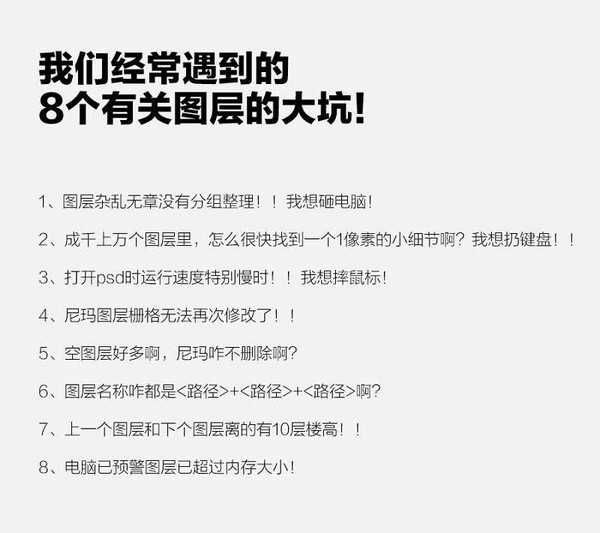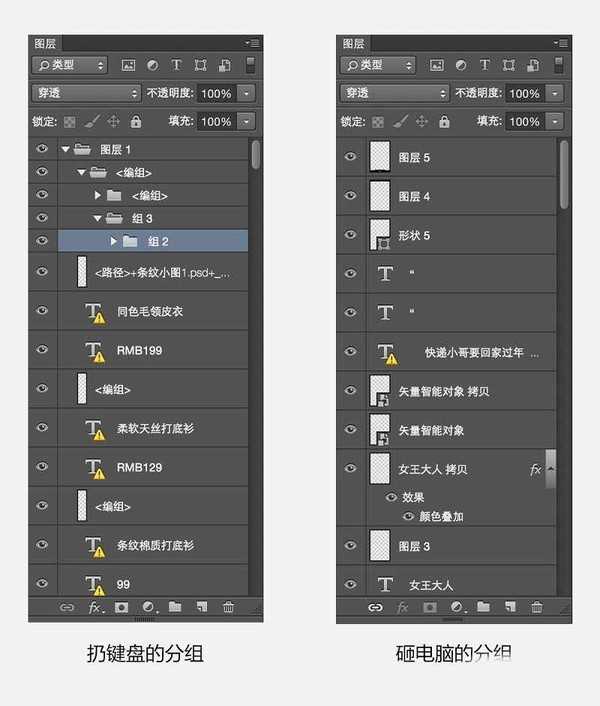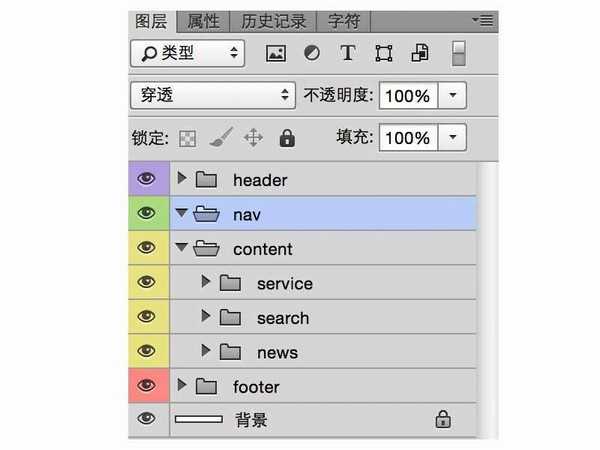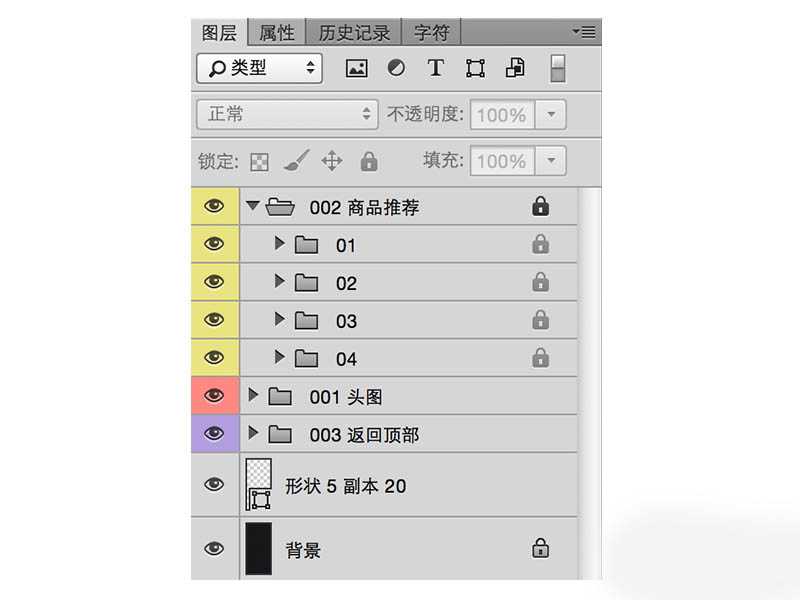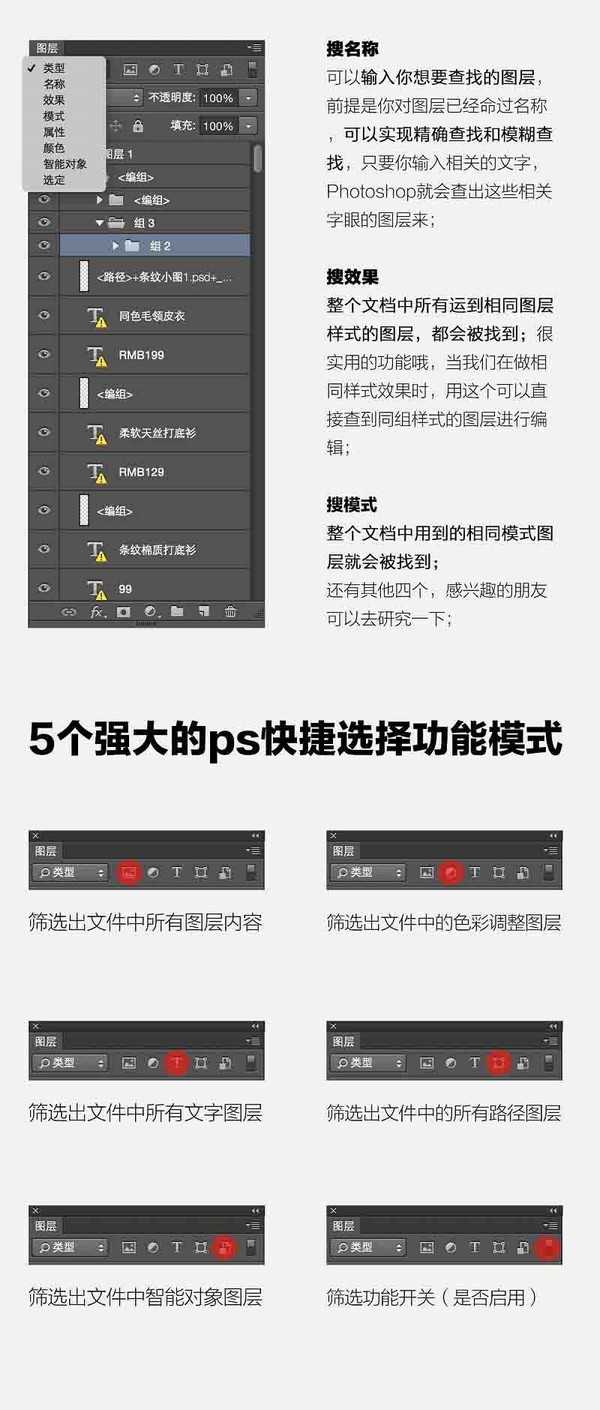今天为大家分享8个PS超强图层整理技巧教程,教程值得大家过来学习,很实用,下面我们一起来看看吧!
版权申明:本文原创作者马良重生,感谢马良重生的原创经验分享!
写在前面
上述的几个案例你是否遇到过,当你打开同事的文件或者自己的文件时,有没有上述几种的反应呢?
1,关于图层的整理术对图层整理也是一种设计,是对图层结构的一种思考,它不仅有利于清理设计完稿后的无用的设计元素和图层,还可以提高整个工作流程中协同修改的作用。
对整理图层就像是整理生活中的衣柜,如果乱七八糟的堆放各种衣物,那么肯定会在你下次找东西时无从下手,一是浪费时间,二是不知所措。
当你在拿到同事的文件时,被眼前井井有条的图层结构所吸引时,并且立马找到相关的元素时,这时你会感叹 "哇!好专业的psd"。
但你在碰到下面几种情况时,就会有一种抓甚至想死的心:
1、在成千上万个图层中,怎么快速找到1 px的小细节,想扔键盘的心有木有?
2、打开PSD 运行速度特别慢时,想摔鼠标的心有没有?
3、图层杂乱无章,没有分组整理时,想砸电脑的心有没有?
此时此刻,如果你发现自己有图层不分组的坏习惯时,那么从现在开始,从自身做起,好好来清理一下自己的图层结构,为了让团队协作更快速和高效。
2,图层整理术的优点提高团队协作能力
快速找到相关图层
文件更专业
3,图层分组方法用前端开发中代码命名进行整理
比如说:分组时可参考网页代码的结构定义来对图层进行位置上的定义:
这种定义分组的方式常用于网站界面设计中,根据前端代码的书写基础结构来对页面元素进行分组。更方便的与前端同学进行对接。
按页面内容对图层进行分组
这种方式常用于电商类的专题促销中,以不同的区块进行命名,如:头图区、内容推荐区、返回区等;
当然命名的方式不一定非局限于此,重点是要培养出对图层整理的一种设计习惯,利于自己,方便他人。
对图层组进行颜色的区分
利用Photoshop的图层分组颜色属性,把不同的信息用颜色区分,用于快速区别相应内容;比如:红色组用于重点图层、蓝色用于区别次要图层等。
4,图层整理的3大好处1、设计出稿前的最后一步,梳理设计并删除多余元素;
2、在最终完稿中,要对该文件中的图层进行必要的梳理和分组,分组建立图层组的最大意义就在于逐一去删除页面中多余的图层,使呈现在页面上的设计更简洁和实用;
3、在梳理图层时,可以发现在设计过程中有意或无意的添加了许多重复的、无用的元素或图层。删除它们就是对设计作品的简洁化整理;不多余一个图层,每个图层都有必要存在的意义;
5,快速找到图层的3种招数其实,对图层进行分组后,找图层相对来说会很简单,而图层分组的最大目的就是:马上找到图层、马上看清页面结构。
而这样的工作方式也更好的方便前端同事、同组设计同事快速了解图层结构,并且找到相关的内容;
1、加选:按住Shift加单击某个元素,就可以把相应的图层加上一起选中了(此时图层面板选中的图层会高亮显示)
2、框选:选勾中移动工具条中的"自动选择"图层选项,然后放大画布,或缩小画布后,画出选择框,框中想所的对象。(被选定的图层除外)
3、点选:按住ctrl+点击对象,此对象就会被选中。
4、筛选
图层面板中的筛选功能,不得不说这个功能真是太强大了,它把Photoshop 完全魔化成一个庞大的档案库,如果遇到图层很多的时候,你可以利用图层的筛选功能。
以上就是8个PS超强图层整理技巧介绍,操作很简单的,大家现在是不是已经掌握了,希望这篇文章能对大家有所帮助!
图层
免责声明:本站文章均来自网站采集或用户投稿,网站不提供任何软件下载或自行开发的软件! 如有用户或公司发现本站内容信息存在侵权行为,请邮件告知! 858582#qq.com
RTX 5090要首发 性能要翻倍!三星展示GDDR7显存
三星在GTC上展示了专为下一代游戏GPU设计的GDDR7内存。
首次推出的GDDR7内存模块密度为16GB,每个模块容量为2GB。其速度预设为32 Gbps(PAM3),但也可以降至28 Gbps,以提高产量和初始阶段的整体性能和成本效益。
据三星表示,GDDR7内存的能效将提高20%,同时工作电压仅为1.1V,低于标准的1.2V。通过采用更新的封装材料和优化的电路设计,使得在高速运行时的发热量降低,GDDR7的热阻比GDDR6降低了70%。